Восстановление удаленных приложений на iPhone [3 способа, обновлено в 2026 году]
Хотя удаление приложения на iPhone требует двух шагов — удерживания приложения и нажатия на «Удалить», мы также можем случайно удалить его. В этом случае все настройки и данные, связанные с этим приложением, будут удалены. В этом подробном руководстве мы расскажем вам как восстановить удаленные приложения на iPhone.
СОДЕРЖАНИЕ СТРАНИЦЫ:
Часть 1. Проверьте библиотеку приложений вашего iPhone
Если вы обнаружили, что случайно удалили приложение на своем iPhone и задаетесь вопросом, как восстановить удаленные приложения на своем iPhone, сначала проверьте, есть ли оно в библиотеке приложений. В некоторых версиях iOS установленные приложения автоматически перемещаются в библиотеку приложений, а не на главный экран.
Хотя размещение приложений в App Library по умолчанию неудобно, Apple предлагает пользователям способы изменить настройки. Давайте посмотрим, как это сделать.
Шаг 1. Перейдите на сайт Настройки приложение на вашем iPhone.
Шаг 2. Прокрутите вниз, чтобы найти Главный экран и коснитесь его.
Шаг 3. Под НОВЫЕ СКАЧАННЫЕ ПРИЛОЖЕНИЯ, проверить Добавить на главный экран. Теперь вы можете увидеть только что загруженное приложение как на главном экране, так и в библиотеке приложений.
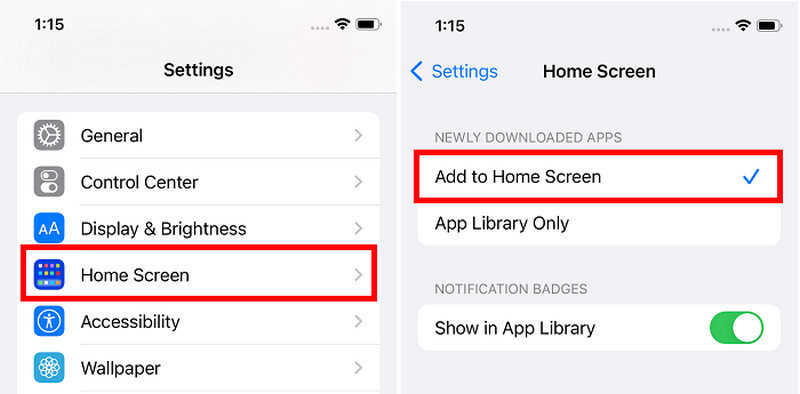
Часть 2. Переустановите приложение из App Store
В первом методе, если вы не можете найти приложение в App Library, то, скорее всего, оно удалено. В этом случае вы можете переустановить его из App Store. Все загруженные приложения под тем же Apple ID будут перечислены в App Store, даже приложение, которое не было установлено на устройстве.
Давайте восстановим удаленные приложения на iPhone с помощью App Store.
Шаг 1. Откройте приложение App Store приложение на вашем iPhone.
Шаг 2. Нажмите кнопку профиля в правом верхнем углу, чтобы войти в экран учетной записи. Выберите Мини аппы > Мои приложения.
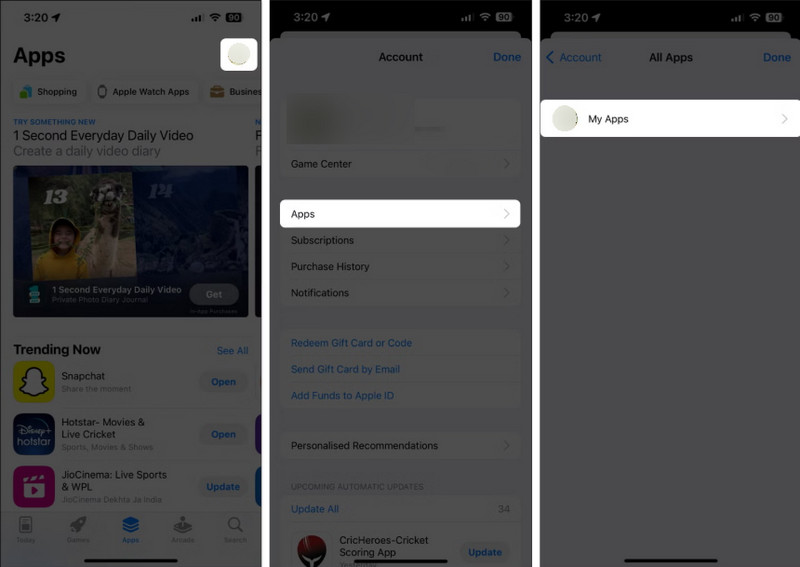
Шаг 3. Вы найдете все приложения, которые вы когда-то устанавливали. Найдите то, которое вы случайно удалили, и нажмите кнопку облака, чтобы загрузить. Вы также можете установить приложения, которых нет на этом iPhone.
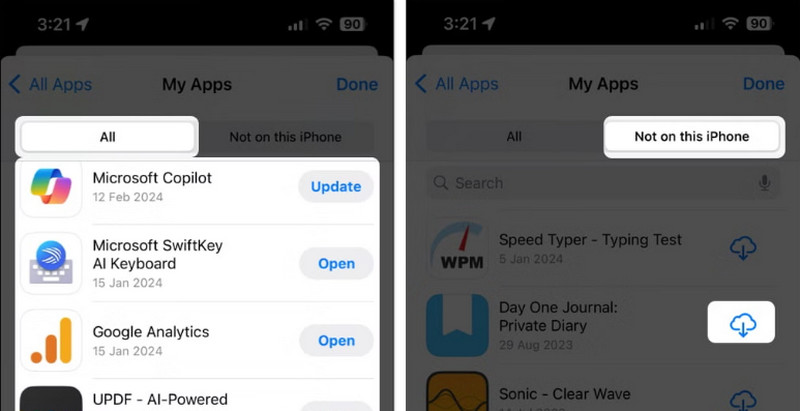
Часть 3. Восстановление удаленных приложений и данных с помощью программы восстановления
Первые два метода могут восстановить только ваши приложения, но не могут восстановить данные, связанные с этим приложением. Поэтому, если вы не вошли в это приложение, которое вы удалили, и сохранили данные приложения в своей учетной записи, данные приложения не будут восстановлены. Но не волнуйтесь, есть одно приложение, которое может восстановить не только приложение, но и восстановить данные приложения: Apeaksoft iPhone Восстановление данных.
Профессиональная программа специализируется на восстановлении данных iPhone, iPad и iPod. Она восстанавливает видео, изображения, контакты, документы, данные приложений и т. д. Если данные когда-то были сохранены на вашем устройстве, эта программа может восстановить их для вас.
Более того, программа также упрощает рабочий процесс, так что вы можете легко и быстро восстановить нужные вам данные. Давайте посмотрим, как восстановить удаленные приложения на iPhone с помощью Apeaksoft iPhone Data Recovery.
Лучший метод восстановления приложений на iPhone и их данных
- Recover удаленные приложения на iPhone а также данные приложения.
- Резервное копирование не требуется, данные можно получать напрямую с устройства iPhone.
- Простота использования без каких-либо технических навыков.
- Безопасно и без вирусов.

Шаг 1. Загрузите и установите программу из предыдущих двух ссылок на ваш компьютер Windows или Mac. Дважды щелкните, чтобы запустить ее. Вам будет предложено подключить ваш iPhone к этому компьютеру.
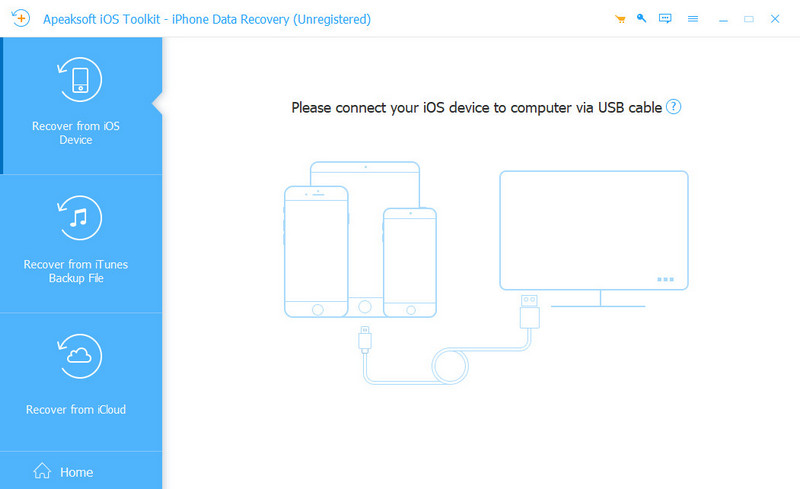
Шаг 2. Подключите ваш iPhone к этому компьютеру с помощью кабеля USB. Нажмите на Trust во всплывающем окне вашего iPhone. После успешного подключения устройства вы увидите интерфейс, показанный на следующем изображении. Нажмите Начать сканирование.
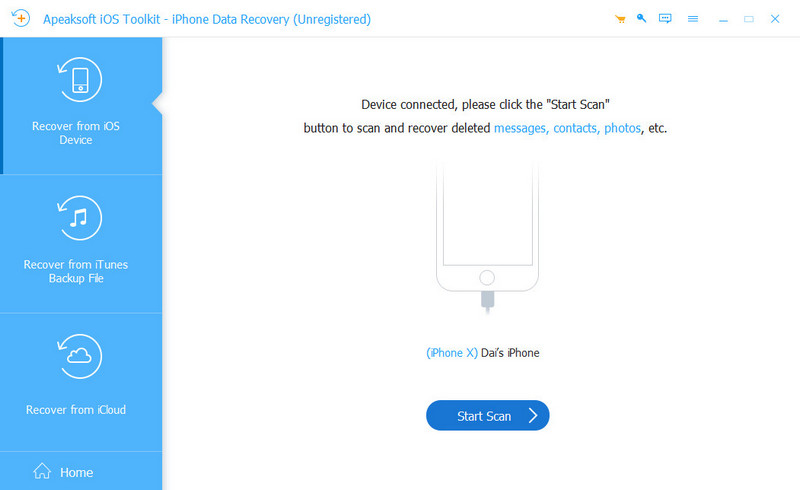
Шаг 3. Затем программа начнет сканировать все удаленное содержимое на вашем iPhone. После завершения сканирования сначала отфильтруйте все файлы сверху и выберите Показать только удаленные. Затем вы можете изменить вид и перечислить все удаленные файлы по дате удаления. Выберите все файлы, которые были удалены в день удаления приложения. Наконец, нажмите кнопку Recover кнопка внизу.
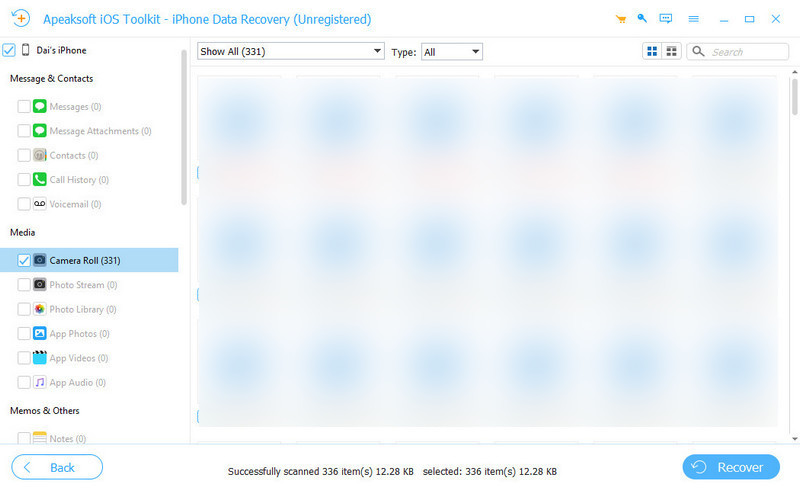
Шаг 4. Нажмите Открыто и укажите выходной путь. Затем нажмите Recover снова. Через несколько минут данные будут восстановлены.

Заключение
Как восстановить удаленные приложения на iPhone? В этой статье мы представляем 3 способа решения этой проблемы. Сначала проверьте библиотеку приложений. А затем загрузите удаленное приложение из App Store. Если вы хотите восстановить не только приложение, но и данные приложения, используйте Apeaksoft iPhone Восстановление данных.
Статьи по теме
Как восстановить данные приложений из iCloud? На этой странице показан самый простой способ восстановить приложения или данные одного приложения из iCloud на iPhone 17/16/15/14/13/12/11 и т. д.
Распространенная проблема, возникающая на устройствах iOS, заключается в том, что пользователи не могут загружать приложения на iPhone 17/16/15/14/13/12/11 и т. д. Следуйте инструкциям в этой статье, чтобы исправить эту проблему.
Как я могу удалить приложение на моем iPhone? Как удалить обновление приложения на iPhone? Получите полное руководство по удалению приложений на iPhone из этого поста.
Приходите и узнайте, как вернуть удаленные приложения на Android. Изучите 5 методов легкого и быстрого восстановления удаленных приложений.

